事先声明
本说明书中的资料如有更改,恕不另行通知。未经联想(北京)有限
公司明确的书面许可,不得为任何目的、以任何形式或手段复制或传
播本手册的任何部分。
对于不是由联想(北京)有限公司或其附属公司所提供的设备或软件,
联想(北京)有限公司不承担任何使用性或可靠性的责任。
©本说明书的所有版权属于联想(北京)有限公司,1999 年。
Pentium 和 Celeron 是 Intel 公司的注册商标。
MS-DOS 和 Windows、Windows NT 是 Microsoft 公司的注册商标。
第一章 系统简介
本手册说明了你所使用的笔记本电脑的硬件和必备软件。关于必要的和附加的软件信息
也包括在内,但在不同的地方,根据不同的系统配置,一些或全部的特征描述将被提出。
如果您是一位高级用户,可以略过本手册的大部分。然而,您还需要阅读第三章的使用
触控板一节即第 3.2 节,以及有关电源管理的部分,见 3.9 节。
如果您最近才对笔记本电脑产生兴趣或仅仅是一位初学者,您应该阅读全文。如果在您第一
次阅读后有不懂的地方,请不必担心,将这本手册放在计算机旁,边用边学。
无论您的水平如何,请注意被#标记的警告和安全信息。同时请注意前言中的安全信息。
操作系统(如 MS-DOS 6.2x、Windows 3.x、Windows 95、Windows 98/98SE、Windows NT4.0、
Windows2000 等)和应用软件(如字处理、数据库软件等)应有自己的使用手册。如果你在
使用这些程序时遇到问题,您应该查阅它们的使用手册。
�
注意:1.在使用本机的时候,严禁在开机时对本机的各种部件进行插拔
(USB 设备和 PCMCIA 调制解调器除外).
2.该机型采用较多新器件,Windows 95 等操作系统还未有支持,请
用户严格按照第五章安装驱动程序。
昭阳 8350/836085 系列是联想笔记本电脑家族的新成员,该系统为全功能的多媒体笔记
本电脑。采用 Intel 公司的高性能处理器,辅之以表现卓越的三维显示控制器,配合
14.1/15.1 英寸显示屏,色彩鲜艳、图象清晰、画面逼真;立体声 PCI 音效卡、立体声双喇
叭、麦克风以及内置 24 速 CD-ROM 或 4 速/6 速 DVD-ROM,使您尽享多彩的多媒体世界。此外
它采用智能锂电池,还具有独特的高速红外传输功能,是未来办公的新趋势。
不论在办公室还是在家中,拥有昭阳 8350/836085 系列即拥有制胜先机!
1.1 产品硬件配置
您的笔记本电脑系统配置如下(具体配置以装箱单为准):
1.CPU
支持 Intel Pentium III 450/500MHz
uPGA2 MMC-2 封装
256KB L2 Cache
2.Chipset
Intel 440BX
3.内存
64M/128MB SDRAM
最高可扩充至 512 MB
4. 硬盘
2.5 英寸笔记本电脑专用硬盘
最大可支持到 30.018.0G
5.显示系统
显示芯片: ATI 3D RAGE MOBILITY128-P
显示内存: 168MB
LCD: 14.1”/15.1” TFT XGA (102476832bit)
6.声音系统
控制芯片 ESS Maestro-2E PCI
内置 2 个扬声器,1 个麦克风
7.全内置结构
软驱:3.5”
1.44MB
FDD
�
光驱:24 速 CD-ROM 光驱/4 速 DVD-ROM/6 速 DVD-ROM
8.键盘
标准 87 键 Windows 95/98 键盘
9. 接口
PS/2 接口
标准 9 针串口
15 针外接显示器接口
25 针并口
2 个Ⅱ型 PCMCIA 插槽
1 个 USB 接口
3 个音频插孔:麦克风输入,耳机输出,音频输入
1 个 S-Video 端口
10.红外传输口
内置 4Mb 高速红外通讯控制器
11.调制解调器
内置 56Kbps VOICE/FAX/MODEM(可选)
12. 电源
Li-ION 电池(11.1V 4800mAh)
电源适配器(19V 3.16A)
13. 产品规格
324.0mm259.0mm39.0mm
重量:
注意: 重量根据不同的配置可能有细微差别.
3.25Kg
1.2 快速开始
如果您对笔记本电脑已有所了解,下面将指导您第一次开机。如果您对某一过程还不
清楚,请先查阅有关章节。
1. 放置好笔记本电脑。
2. 去掉所有的包装和 PC 卡。
3. 将所有您需要的外设正确连接到它们的端口。
4. 将 AC 电源适配器的输出接头插入笔记本电脑左后部的直流电源输入孔中。
5. 将 AC 电源适配器的输入接头线与一个电源插座相连。
6. 打开液晶显示器至 90 度。
7. 按 Power 按钮开机。(参见 1.3 产品结构示意图)
第一次使用您的笔记本电脑时,电池可能并没有充足的电量,请按见第 3 章之 3.1 节。
�
如果您想使用挂起到硬盘的方式,请设置好文件或在分区和格式化硬盘前设置分区。请参
阅第 3 章和第 4 章 BIOS 设定。(机器出厂前已设置好文件)
1.3 产品结构示意图
1.3.1 前视图(面板打开)
(figure 1-4)
(图 1-1)
1. LCD 显示屏
4.电源开关
7.合屏休眠开关
2. 系统状态指示灯
5.键盘
3.内置麦克风
6. 鼠标触控板
1.3.2 右前侧视图(面板关闭)
(figure 1-1)
(图 1-2)
1.电池 2.光驱
3.硬盘
4. 防盗锁孔
5. LCD 面板开关
(右)
6.内置扬声器(右)
7. 强行关机孔
8. PCMCIA 弹出按钮
9. PCMCIA 插槽
10. 电源插孔
1.3.3 左前侧视图(面板关闭)
(figure 1-2)
(图 1-3)
1. 软驱
5.内置 MODEM 接口(如果配置了内置 MODEM)
8.音量调节按钮
7. LCD 面板开关(左)
2.音频输入插孔
6.内置扬声器(左)
3.麦克风插孔
4.耳机插孔
1.3.4 后视图
(figure 1-3)
(图 1-4)
1.串行接口
5.扩展坞
2. 并行接口
6.红外传输窗口
3.S-Video 端口
4.显示器接口
7.USB 接口
8.PS/2 接口
�
第二章 硬件连接
2.1 拆装电池
1.安装电池
如图所示, 将电池模组顺着电池槽插入机器 (见图2-1 ), 听到喀嗒一声轻
响,既说明电池已安装好,此时电池释放/锁定开关也将复位。
(figure 5-4)
图 2-1
2.拆卸电池
首先关闭计算机电源,然后合上机器,按如图所示箭头①方向推动电池释放/锁定
开关,向箭头②方向拉电池模组即可取出电池。(见图 2-2)
(figure5-3)
图 2-2
电脑所显示电池电量是计算机通过测试电池电压来实现的,当计算机工作时,有可能启
动不同设备,例如使用光驱和不使用光驱时电池所带负载不同,电脑所测电池电量的数据在
这两种情况下可能会不一样。另外,当电池电量过于不足时,PS/2 鼠标及触控板可能失灵,
在这种情况下,请及时关机或使用电源适配器。
注意: 可充电电池都具有一定的记忆效应。因此,在第一次使用这台笔记本电脑时,
请先把电池完全放电后再接上电源适配器给电池充电(在使用电脑的同时也可给电池充电)。
同样,如果您长时间没有使用这台笔记本电脑(三个星期或更长)或发现电池充放电时间变
短, 您也应使用电池使其完全放电后再充满电,便可使电池恢复满电量。
2.2 连接电源适配器
电源适配器允许输入交流电压范围为: 100—240V ,将适配器一端接交流电源,另一端
接笔记本电脑的电源插孔。
当接通电源时,无论笔记本电脑是否处于开机状态,电脑中的电池都会自动被充电。
2.3 外接显示器
先连接好显示器电源线,而后将显示器电缆线连接电脑背面显示器接口上,打开显示器
电源开关即可。电脑会自动检测是否外接了监视器,并显示当前屏幕,可使用功能键对 LCD
和 CRT 的显示方式进行切换,共有三种模式可供选择: LCD 显示,CRT 显示以及 LCD 与 CRT
同时显示。
�
2.4 外接 PS/2 键盘或鼠标
将具有 PS/2 接口的键盘或鼠标的接头插入计算机背面的 PS/2 接口即可。
注意: 该笔记本电脑会优先识别 PS/2 鼠标,由于鼠标触控板为 PS/2 兼容鼠标,所以在 DOS
环境下将优先识别触控板而不能识别串口鼠标;在 WIN95/98 环境下,设置好串行鼠标驱动程
序后可以使用串口鼠标,(如 WIN98 下需要在控制面板中鼠标项更改驱动程序。用安装新硬
件,让 WIN98 自动检测出串口鼠标)。而在 WINDOWS3.1 系统中,只有安装既支持串口鼠标
又支持 PS/2 鼠标的驱动程序才可既支持串口鼠标又支持触控板。
�
第三章 操作你的电脑
3.1 开机/关机
第一次开机时,电池通常没有电,所以要连接上电源适配器。打开液晶显示屏,按一下
电源开关,会看到电源开关指示灯点亮,说明电源已接通,系统启动。
若要关闭计算机,需再按下电源开关并保持一会儿再释放,即可关闭计算机。
当电源接通后,通过计算机状态指示面板(位于键盘的上方)可以轻松了解到计算机所
处的工作状态,各种状态图标所代表的含义参见表 3-1 ,顺序以从左到右排列。
(figure3.4)
图 3-1 系统状态指示
表 3-1
1.电源指示
2.电池状态指示
3.硬盘/光驱/软驱
使用指示
4.数字锁定指示
(Num Lock)
5.大写指示
(Caps Lock)
6.卷轴指示
(Scroll Lock)
亮:系统处于开启状态;
灭: 系统处于关闭状态;
闪烁:系统处于挂起到内存状态
由双色的 LED 组成:绿色与黄褐色
绿色亮:电池处于充满状态;
绿色闪烁:电池处于充电状态;
黄褐色亮:电池处于电量不足状态;
黄褐色闪烁:电池处于电量严重不足状态(只能维持约 3 分钟)
(后两项在 Windows98 下因由操作系统接管电源管理而无效)
亮:系统正在对硬盘、光驱或软驱进行操作
亮:系统启用嵌入式数字键
亮:键盘处于大写状态
亮: 目前处于卷轴状态
注意: 在 WIN95/98、WIN NT 中应通过软件选择关机,系统会自动做好关机前的准备工
作后关机,否则可能会丢失信息;在 DOS 环境中要注意关闭应用程序后关机。
3.2 使用触控鼠标板(Touch Pad)
Touch Pad (触控鼠标板)是一种触摸敏感的指示设备, 它可以实现一般鼠标的所有功
能。通过手指在 Touch Pad 上的移动, 您能够容易地完成游标的移动。通过 Touch Pad 下方
的按钮,您可完成相应的点击动作(按动左右按钮即相当按动于鼠标的左右键)。
�
Figure 3-5
图 3-2 触控鼠标板
使用 TouchPad 的实用特性:
1.轻敲即可代替单击:
在 Touch Pad 上轻敲如同单击鼠标左键。轻敲通常比单击按钮更方便,更容易。轻敲两
次如同双击按纽。
2.不用按钮而进行拖放:
您经常需要按住鼠标按钮来移动游标 (例如在屏幕中移动图标或视窗)。这个动作被称
为拖放。当您使用 Touch Pad 时,您可不用按钮而进行拖放。
若要进行拖放,轻敲两次,但注意第二次轻敲后将您的手指停留在 Touch Pad 上。(即:
下-上-下,有人称这个动作为轻敲一次半)。这样,您就会一直处于拖放状态中 (好似按住
滑鼠左按钮);直到您的手指离开 Touch Pad,拖放才会停止。
当您拖放一个物件到达 Touch Pad 边缘时,您可能会感到惊奇。Touch Pad 有标准附加
功能,被称为 "边缘动作"。边缘动作是用来帮助长距离的指点动作的:当您拖拉物件到
Touch Pad 边缘时,游标会继续朝您拖拉的方向移动,直到您的手指离开 Touch Pad,或者
您的手指离开边缘时为止。
3. 实现滚动功能:
在 Windows 中,一但您安装了触控鼠标板的驱动程序,当您要在各种窗口中拖动水平或垂
直的滚动条时,只需要用手指在触控鼠标板的底边和右边移动即可拖动相应的滚动条。
在控制面板中的鼠标项,您可调节 Touch Pad 的多种属性,还可获得更多的帮助和示例。
3.3 特殊功能键
您也许已经发现,笔记本电脑键盘与台式电脑键盘的不同之处,是笔记本电脑的键盘多
了一个蓝色的[Fn]功能键,而且与之配合的相关按键上印有蓝色标志。按下“Fn”的同时按
下相应的配合键,可实现许多实用的功能。下面,我将向您介绍这些功能。
( figure 3.1)
图 3-3 键盘布局
[Fn]+[↑]:增加 LCD 的亮度;
[Fn]+[↓]:降低 LCD 的亮度;
[Fn]+[F8]:显示模式切换(LCD 显示/CRT 显示/LCD 和 CRT 同时显示);
[Fn]+[PageUp]:增加音量;
[Fn]+[PageDn]:降低音量
[Fn]+[End]:切换是否静音;
[Fn]+[Ese]:使系统挂起(在 Windows98 ACPI 模式下,此键功能由 Window98 电源管理
中的睡眠按钮定义)。
注意:使用外接键盘时,[Fn]键可以由左[Ctrl]+ 左[Alt]键来模拟。
�
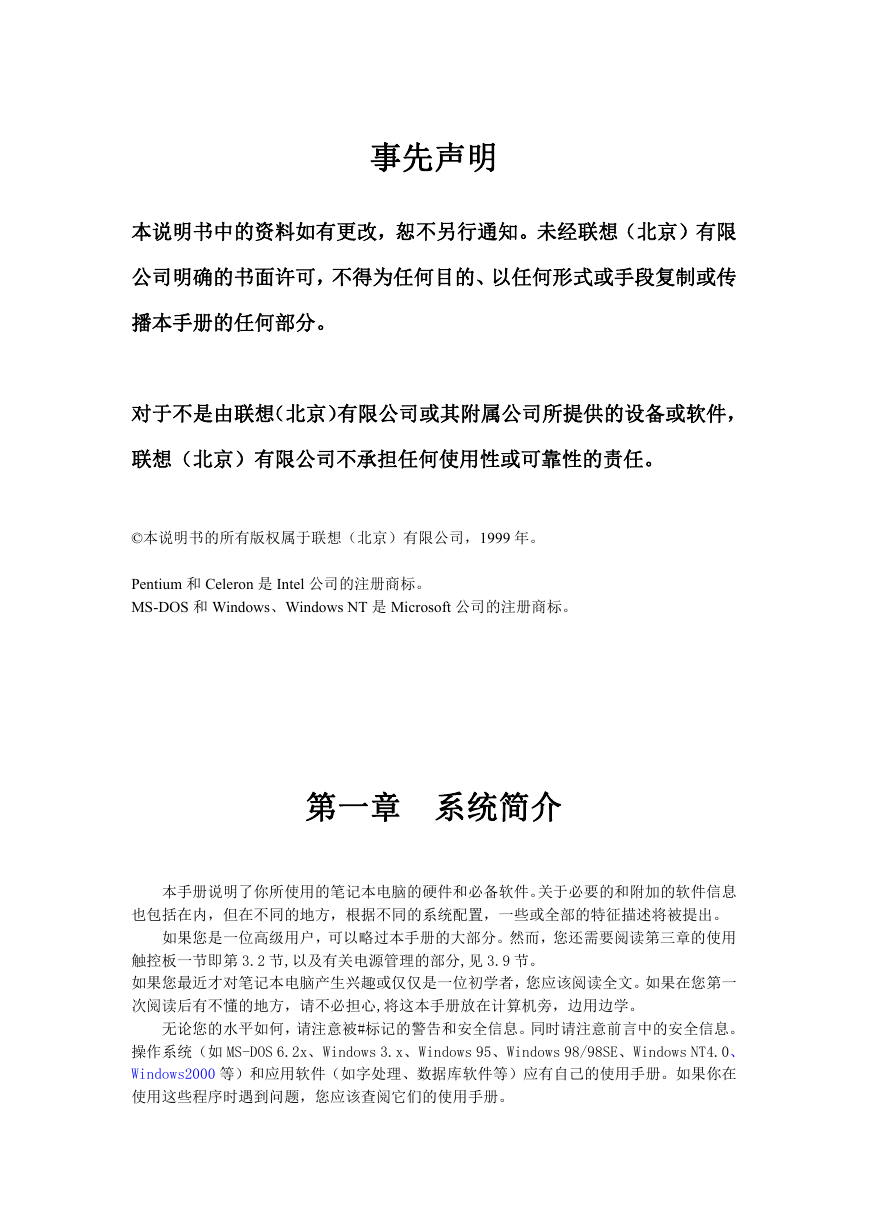







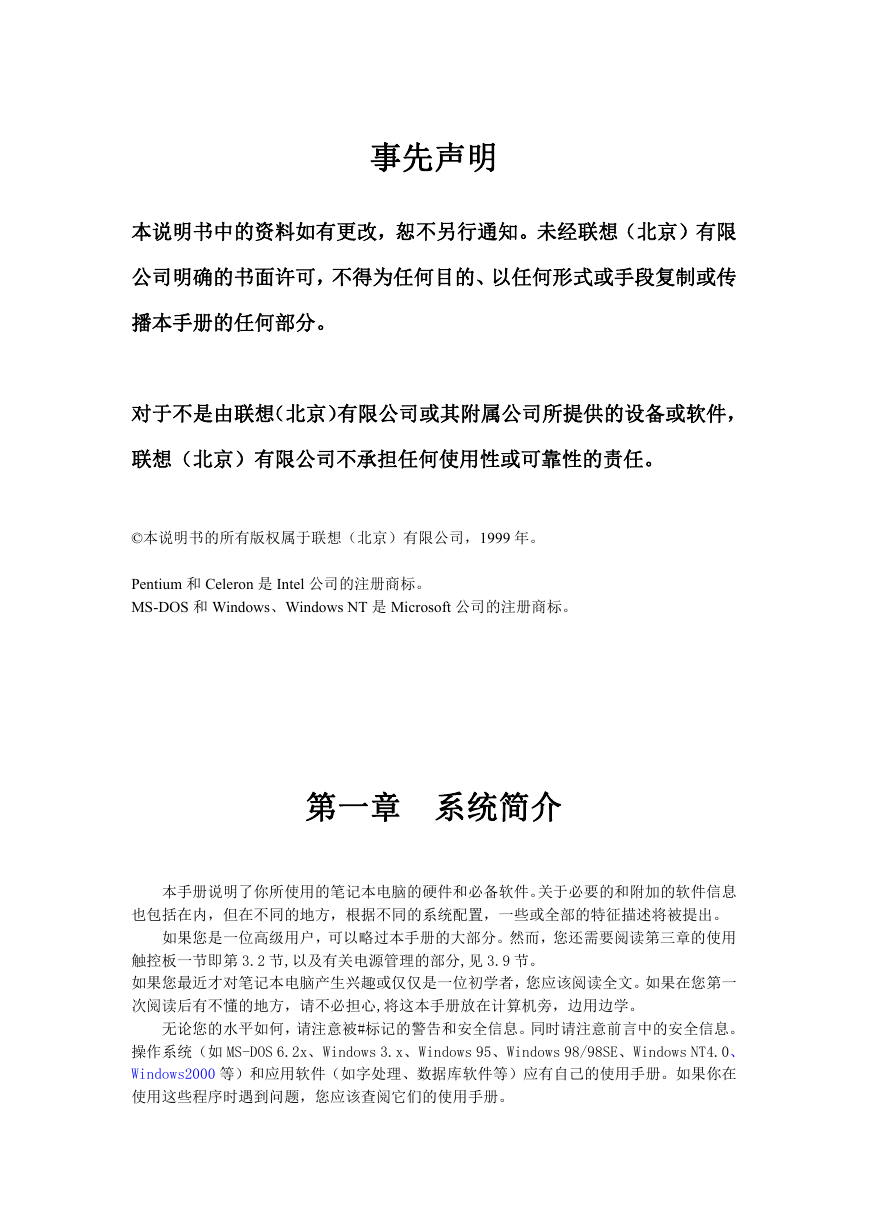







 2023年江西萍乡中考道德与法治真题及答案.doc
2023年江西萍乡中考道德与法治真题及答案.doc 2012年重庆南川中考生物真题及答案.doc
2012年重庆南川中考生物真题及答案.doc 2013年江西师范大学地理学综合及文艺理论基础考研真题.doc
2013年江西师范大学地理学综合及文艺理论基础考研真题.doc 2020年四川甘孜小升初语文真题及答案I卷.doc
2020年四川甘孜小升初语文真题及答案I卷.doc 2020年注册岩土工程师专业基础考试真题及答案.doc
2020年注册岩土工程师专业基础考试真题及答案.doc 2023-2024学年福建省厦门市九年级上学期数学月考试题及答案.doc
2023-2024学年福建省厦门市九年级上学期数学月考试题及答案.doc 2021-2022学年辽宁省沈阳市大东区九年级上学期语文期末试题及答案.doc
2021-2022学年辽宁省沈阳市大东区九年级上学期语文期末试题及答案.doc 2022-2023学年北京东城区初三第一学期物理期末试卷及答案.doc
2022-2023学年北京东城区初三第一学期物理期末试卷及答案.doc 2018上半年江西教师资格初中地理学科知识与教学能力真题及答案.doc
2018上半年江西教师资格初中地理学科知识与教学能力真题及答案.doc 2012年河北国家公务员申论考试真题及答案-省级.doc
2012年河北国家公务员申论考试真题及答案-省级.doc 2020-2021学年江苏省扬州市江都区邵樊片九年级上学期数学第一次质量检测试题及答案.doc
2020-2021学年江苏省扬州市江都区邵樊片九年级上学期数学第一次质量检测试题及答案.doc 2022下半年黑龙江教师资格证中学综合素质真题及答案.doc
2022下半年黑龙江教师资格证中学综合素质真题及答案.doc